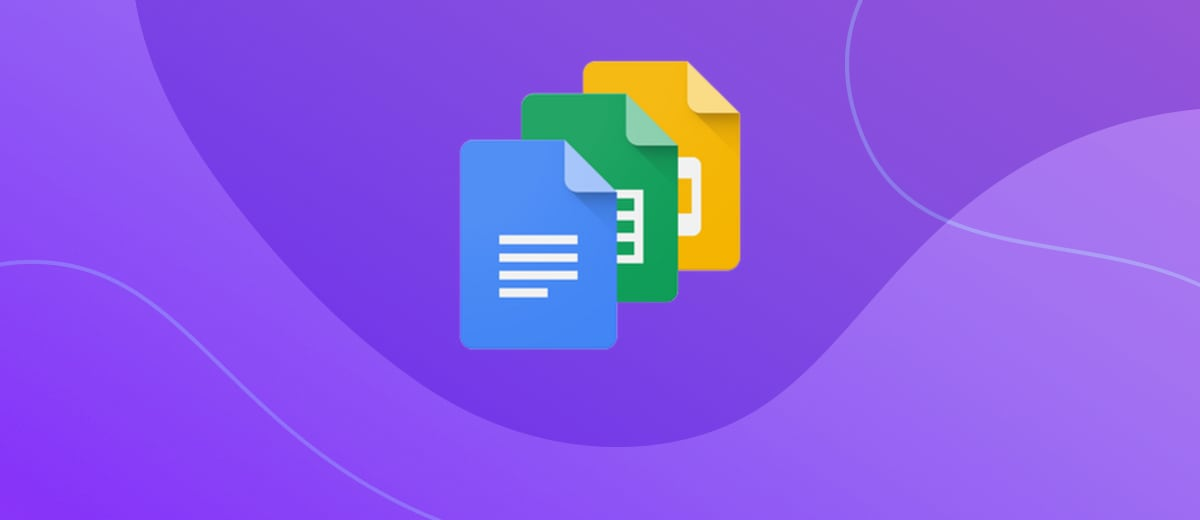Как в Google Docs изменить ориентацию страницы
Подавляющее большинство документов создаются на страницах вертикальной («портретной») ориентации. Однако бывает ситуация, когда требуются горизонтальные страницы.
Для того чтобы изменить ориентацию страницы в документе Google Docs, выберите в меню «Файл», а затем «Настройки страницы». В открывшемся окне укажите «Горизонтальная» и нажмите «ОК». Всё, теперь все страницы вашего документа получат горизонтальную ориентацию. К сожалению, сделать так, чтобы отдельные страницы имели разную ориентацию на данный момент не получится. Возможно, что такая опция у сервиса появится позднее.
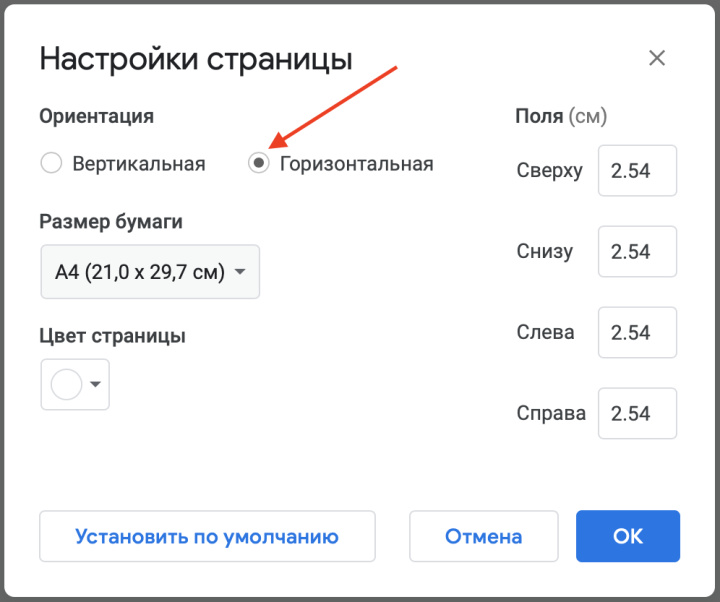
Кстати, возможности инструмента «Настройки страницы» не ограничиваются только сменой расположения страниц. Там же вы сможете указать их цвет, задать размеры полей. При желании нетрудно сделать так, чтобы выбранные вами настройки использовались по умолчанию для всех ваших документов. Для этого необходимо, после того, как вы задали все параметры, воспользоваться кнопкой «Установить по умолчанию» в том же окне.
Будьте внимательны, когда изменяете ориентацию страниц уже готового и отформатированного документа. После выполнения данного действия всё может «поехать». Поэтому, после того как сделали страницы горизонтальными, просмотрите документ внимательно, чтобы избежать «сюрпризов» с форматированием.